Canon PowerShot A2600 Red: Меню настройки
Меню настройки: Canon PowerShot A2600 Red

Обложка
Предварительные замечания
и юридическая информация
Содержание: основные
операции
Основные операции
Руководство по
6
расширенным операциям
Основные сведения
1
о камере
Меню настройки
2
Режим Smart Auto
Персональная настройка или изменение основных функций
Другие режимы
3
съемки
камеры для повышения удобства
4
Режим P
Режим
5
воспроизведения
6
Меню настройки
4
7
Принадлежности
8
Приложение
Настройка основных
Алфавитный указатель
функций камеры ................................81
80
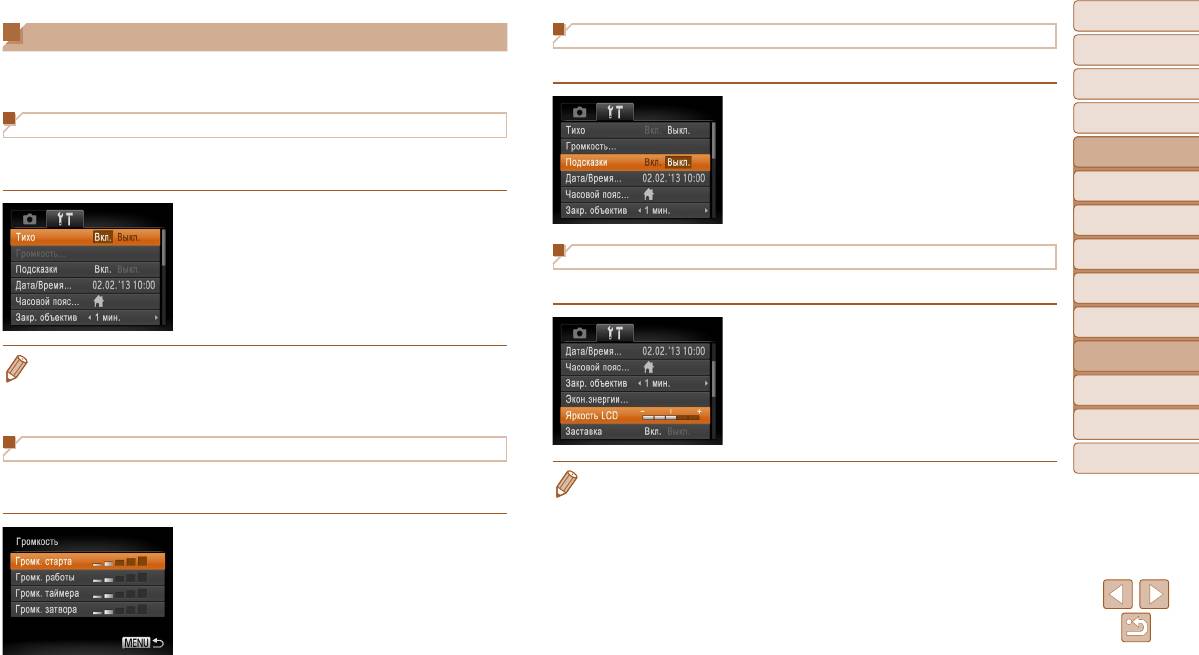
Обложка
Настройка основных функций камеры
Скрытие подсказок
Предварительные замечания
и юридическая информация
Функции можно настраивать на вкладке [3]. Произведите требуемую настройку часто
Отображение подсказок по функциям камеры можно отключить.
Содержание: основные
используемых функций для повышения удобства (=
31).
операции
Выберите пункт [Подсказки], затем выберите
Основные операции
Отключение звуковых сигналов при работе камеры
значение [Выкл.].
Руководство по
Отключение звуковых сигналов камеры и звука видеофильмов производится следующим
расширенным операциям
образом.
Основные сведения
1
о камере
Выберите пункт [Тихо], затем выберите
2
Режим Smart Auto
значение [Вкл.].
Другие режимы
Яркость экрана
3
съемки
Яркость экрана настраивается следующим образом.
4
Режим P
Режим
5
воспроизведения
Выберите пункт [Яркость LCD], затем кнопками
<q><r> настройте яркость.
6
Меню настройки
• Звуки работы можно также отключить, удерживая нажатой кнопку <p> при включении камеры.
• Если звуковые сигналы камеры отключены (=
68), при воспроизведении видео филь мов
7
Принадлежности
звук отсутствует. Чтобы восстановить звуковое сопровождение видеофильмов, нажмите
кнопку <o>. Настройте требуемую громкость с помощью кнопок <o><p>.
8
Приложение
Регулировка громкости
Алфавитный указатель
Отрегулируйте громкость отдельных звуковых сигналов камеры в соответствии с приве-
• Для установки максимальной яркости нажмите кнопку <p> и удерживайте ее нажатой не
денными ниже инструкциями.
менее 1 с, когда отображается экран съемки или одно изображение. (Эта операция имеет
приоритет над настройкой параметра [Яркость LCD] на вкладке [3].) Для восстановления
исходной яркости снова нажмите кнопку <p> и удерживайте ее нажатой не менее 1 с или
Выберите пункт [Громкость], затем нажмите
перезапустите камеру.
кнопку <m>.
Выберите параметр, затем отрегулируйте
громкость кнопками <q><r>.
81
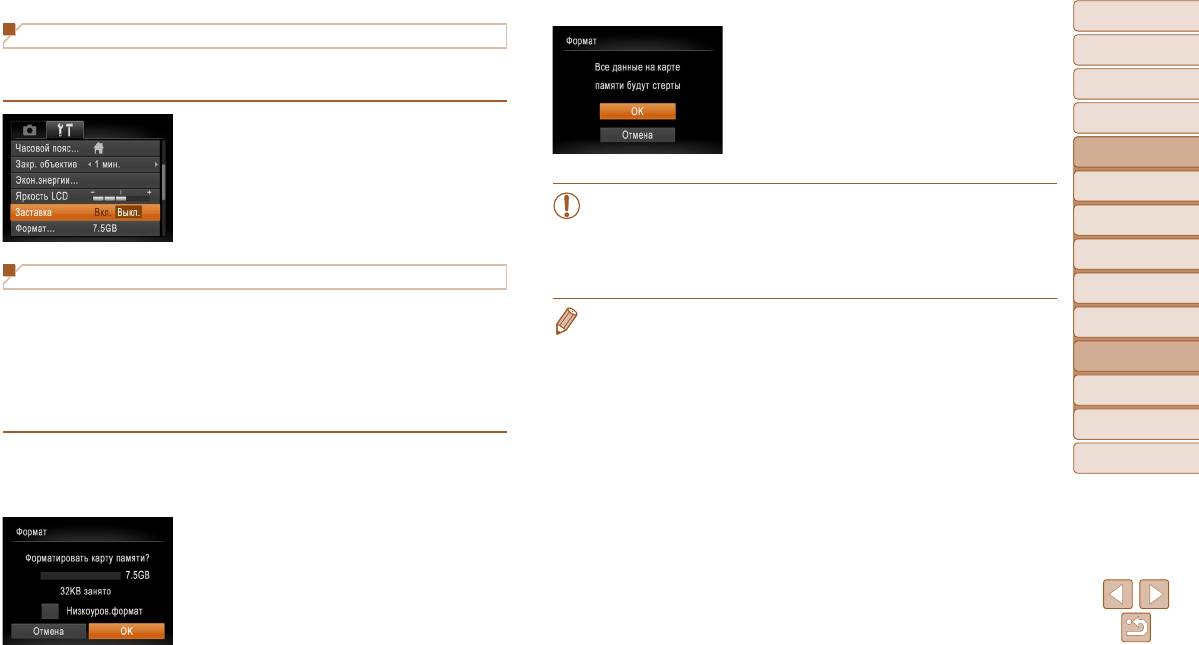
Обложка
Скрытие начальной заставки
3 Отформатируйте карту памяти.
Предварительные замечания
и юридическая информация
Чтобы начать процесс форматирования,
Если требуется, можно отключить отображение экрана начальной заставки, обычно
Содержание: основные
кнопками <o><p> выберите пункт [OK],
отображаемого при включении камеры.
операции
затем нажмите кнопку <
m
>.
После завершения форматирования отобра-
Основные операции
Выберите [Заставка], затем выберите значение
жается сообщение [Форматирование карты
[Выкл.].
Руководство по
памяти завершено]. Нажмите кнопку <
m
>.
расширенным операциям
Основные сведения
1
о камере
• При форматировании карты памяти или при стирании с нее данных произ-
водится изменение только данных управления файлами – полное удаление
2
Режим Smart Auto
содержимого карты памяти не производится. При передаче или утилизации
Другие режимы
карт памяти в случае необходимости примите меры к защите личной инфор-
3
съемки
Форматирование карт памяти
мации, например физически уничтожьте карты.
4
Режим P
Перед использованием новой карты памяти или карты памяти, отформатированной
• Общая емкость карты, указываемая на экране форматирования, может быть меньше
Режим
в другом устройстве, необходимо отформатировать эту карту памяти в данной камере.
5
воспроизведения
заявленной емкости.
При форматировании карты памяти с нее стираются все данные. Перед форматиро ва-
6
Меню настройки
нием скопируйте изображения с карты памяти в компьютер или примите другие меры
к их резервному копированию.
7
Принадлежности
На карте Eye-Fi (=
101) содержится программное обеспечение. Перед форматиро-
ванием карты Eye-Fi установите это программное обеспечение на компьютер.
8
Приложение
1 Откройте экран [Формат].
Алфавитный указатель
Выберите пункт [Формат], затем нажмите
кнопку <m>.
2 Выберите [OK].
Кнопками <o><p> выберите пункт [Отмена],
кнопками <q><r> выберите вариант [OK],
затем нажмите кнопку <
m
>.
82
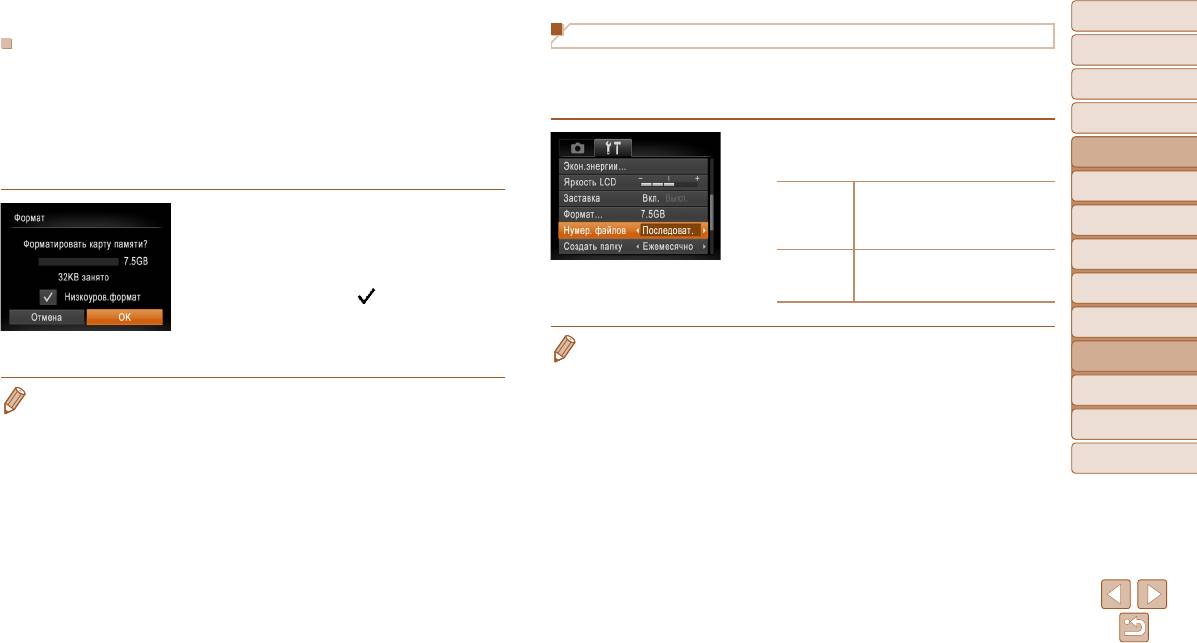
Обложка
Нумерация файлов
Предварительные замечания
Низкоуровневое форматирование
и юридическая информация
Выполняйте низкоуровневое форматирование в следующих случаях: отображается
Снимки автоматически последовательно нумеруются (0001 – 9999) и сохраняются
Содержание: основные
сообщение [Ошибка карты памяти], камера работает неправильно, низкая скорость
в папках, в каждой из которых может храниться до 2000 изображений. Можно изменить
операции
считывания изображений с карты/записи изображений на карту, замедленная серийная
способ, которым камера назначает номера файлов.
съемка или внезапные остановки съемки видеофильмов. При низкоуровневом форма-
Основные операции
тировании карты памяти с нее стираются все данные. Перед выполнением низкоуров-
Выберите пункт [Нумер. файлов], затем выберите
Руководство по
невого форматирования скопируйте изображения с карты памяти в компьютер или
расширенным операциям
вариант.
примите другие меры к их резервному копированию.
Основные сведения
Изображения нумеруются последо-
1
о камере
вательно (пока не будет снят/записан
На экране из шага 2 раздела «Форматирование
Последоват.
9999-й кадр) даже при смене карты
2
Режим Smart Auto
карт памяти» (=
82) кнопками <o><p>
памяти.
Другие режимы
выберите пункт [Низкоуров.формат], затем
При смене карты памяти или при
3
съемки
кнопками <q><r> выберите этот пункт.
Автосброс
создании новой папки нумерация
Отображается значок [
].
изображений снова начинается с 0001.
4
Режим P
Выполните шаг 3 раздела «Форматирование карт
Режим
5
воспроизведения
памяти» (=
82) для продолжения процесса
• Независимо от варианта, выбранного в этом параметре, при установке другой карты
форматирования.
6
Меню настройки
памяти последовательная нумерация снимков может начинаться с номера, следующего
за последним номером уже имеющихся на карте памяти снимков. Чтобы начать сохранять
Принадлежности
• Низкоуровневое форматирование занимает больше времени, чем обычное форматирование,
снимки с номера 0001, используйте пустую (или отформатированную (=
82)) карту памяти.
7
рассмотренное в разделе «Форматирование карт памяти» (=
8 2 ), так как данные стираются
• Информацию о структуре папок и типах изображений на карте памяти см. в Руководстве
Приложение
их всех областей хранения карты памяти.
по программному обеспечению (=
21).
8
• В процессе выполнения низкоуровневого форматирования его можно отменить, выбрав
Алфавитный указатель
пункт [Стоп]. В этом случае все данные будут стерты, но карту памяти можно будет исполь-
зовать обычным образом.
83
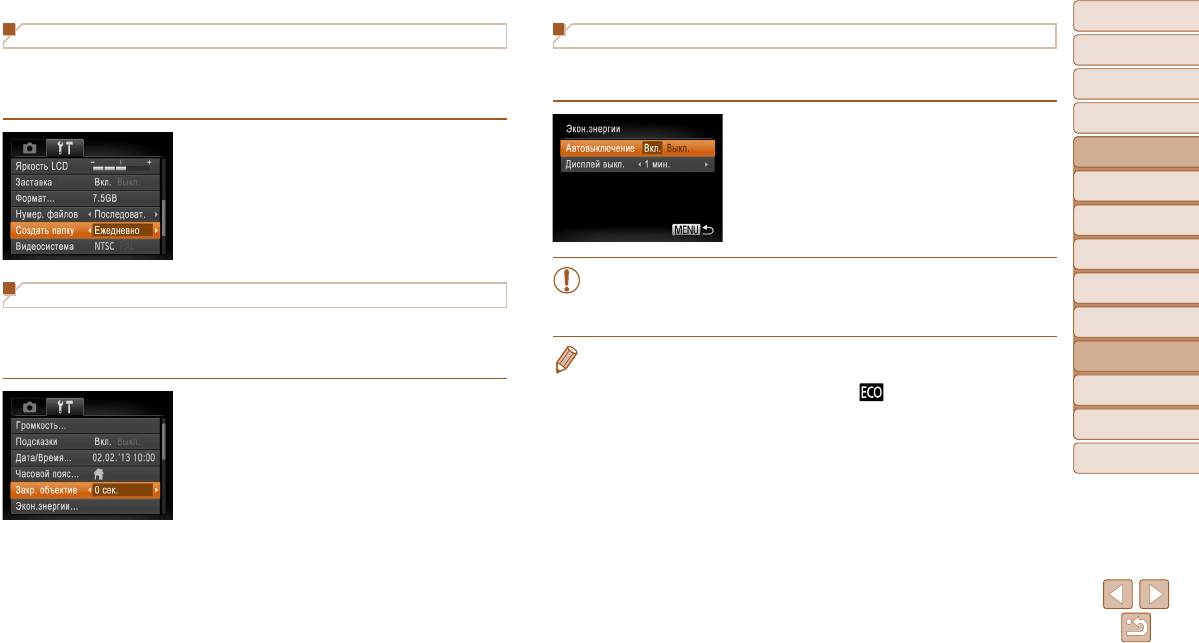
Обложка
Сохранение изображений на основе даты
Настройка экономии энергии
Предварительные замечания
и юридическая информация
Вместо сохранения изображений в папки, создаваемые каждый месяц, можно настроить
Настройте требуемую выдержку времени перед автоматическим выключением камеры
Содержание: основные
камеру на создание папок для каждого дня, когда производится съемка, для сохранения
и экрана («Автовыключение» и «Дисплей выкл.», соответственно) (=
28).
операции
изображений, снятых в этот день.
Основные операции
Выберите пункт [Экон.энергии], затем нажмите
Выберите пункт [Создать папку], затем выберите
кнопку <m>.
Руководство по
расширенным операциям
вариант [Ежедневно].
Выбрав параметр, кнопками <q><r> задайте
Основные сведения
Изображения теперь записываются в папки,
требуемое значение.
1
о камере
создаваемые для даты съемки.
2
Режим Smart Auto
Другие режимы
3
съемки
• Для экономии заряда аккумуляторов/элементов питания обычно следует выбирать
Время закрытия объектива
4
Режим P
значение [Вкл.] для параметра [Автовыключение] и значение [1 мин.] или менее
для параметра [Дисплей выкл.].
Режим
В целях безопасности объектив обычно закрывается приблизительно через 1 мин после
5
воспроизведения
нажатия кнопки <1> в режиме съемки
(=
28)
. Чтобы объектив убирался сразу же после
• Настройка [Дисплей выкл.] применяется даже в том случае, если для параметра
6
Меню настройки
нажатия кнопки <1>, установите для времени закрытия объектива значение [0 сек.].
[Автовыключение] задано значение [Выкл.].
• Если для эко-режима (=
42, 63) задано значение [ ], эти функции энергосбере-
7
Принадлежности
Выберите пункт [Закр. объектив], затем выберите
жения недоступны.
значение [0 сек.].
8
Приложение
Алфавитный указатель
84
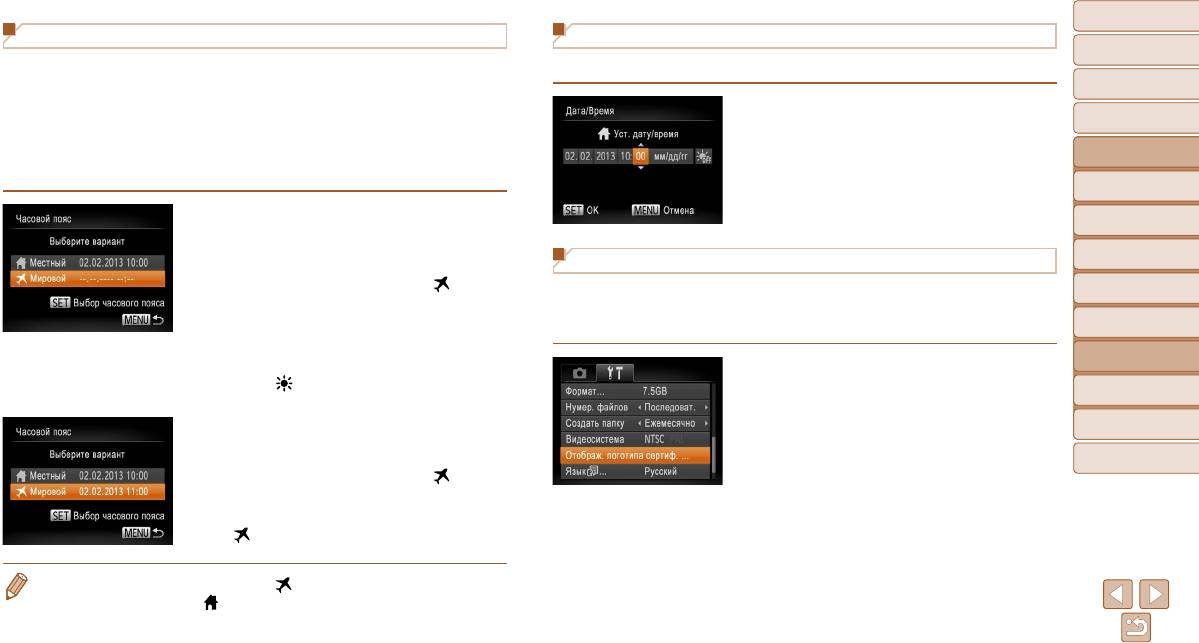
Обложка
Мировое время
Дата и время
Предварительные замечания
и юридическая информация
Находясь за рубежом, для обеспечения указания на снимках правильных значений
Дата и время настраиваются следующим образом.
Содержание: основные
местных даты и времени просто заранее зарегистрируйте пункт назначения и пере-
операции
ключитесь на соответствующий часовой пояс. Эта удобная функция исключает необ-
Выберите пункт [Дата/Время], затем нажмите
Основные операции
ходимость изменять настройки даты и времени вручную.
кнопку <m>.
Перед использованием функции мирового времени обязательно установите дату
Руководство по
Кнопками <q><r> выберите параметр, затем
и время, а также свой домашний часовой пояс, как указано в разделе «Установка
расширенным операциям
настройте этот параметр кнопками <o><p>.
даты и времени» (=
1 6 ).
Основные сведения
1
о камере
1 Укажите пункт назначения.
2
Режим Smart Auto
Выберите пункт [Часовой пояс], затем нажмите
Другие режимы
кнопку <m>.
Проверка логотипов сертификации
3
съемки
Кнопками <o><p> выберите пункт [ Мировой],
4
Режим P
На экране можно просмотреть некоторые логотипы сертификационных требований,
затем нажмите кнопку <
m
>.
которым удовлетворяет камера. Другие логотипы сертификации указаны в данном
Режим
Кнопками <q><r> выберите место назначения.
Руководстве, на коробке камеры или на корпусе камеры.
5
воспроизведения
Для установки летнего времени (перевода часов
6
Меню настройки
на 1 час вперед) кнопками <o><p> выберите
Выберите пункт [Отображ. логотипа сертиф.],
значок [
].
затем нажмите кнопку <m>.
7
Принадлежности
Нажмите кнопку <m>.
8
Приложение
2 Переключитесь на часовой пояс
места назначения.
Алфавитный указатель
Кнопками <o><p> выберите пункт [ Мировой],
затем нажмите кнопку <n>.
Теперь на экране съемки отображается значок
[
] (=
109).
• При настройке даты или времени в режиме [ ] (=
17) автоматически настраиваются
время и дата часового пояса [
Местный].
85
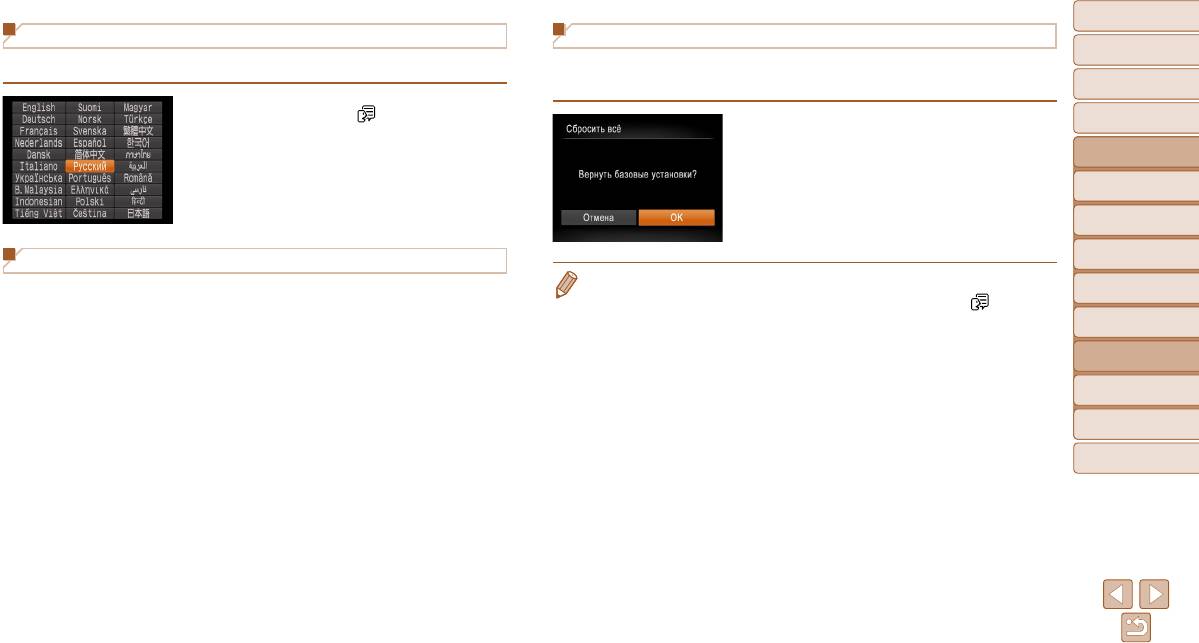
Обложка
Язык
Восстановление значений по умолчанию
Предварительные замечания
и юридическая информация
Установите требуемый язык отображаемого интерфейса.
Если настройка была ошибочно изменена, для параметров камеры можно
Содержание: основные
восстановить значения по умолчанию.
операции
Выберите пункт [Язык ], затем нажмите
Основные операции
кнопку <m>.
Выберите пункт [Сбросить всё], затем нажмите
Кнопками <o><p><q><r> выберите язык,
кнопку <m>.
Руководство по
расширенным операциям
затем нажмите кнопку <m>.
Кнопками <q><r> выберите пункт [OK], затем
Основные сведения
нажмите кнопку <m>.
1
о камере
Для параметров восстановлены значения
2
Режим Smart Auto
по умолчанию.
Другие режимы
Настройка других параметров
3
съемки
• Для указанных ниже функций значения по умолчанию не восстанавливаются.
На вкладке [3] можно также настраивать указанные ниже параметры.
4
Режим P
- Расположенные на вкладке [3] параметры [Дата/Время] (=
16), [Язык ] (=
17),
• [Видеосистема] (=
90)
[Часовой пояс] (=
85) и [Видеосистема] (=
90).
Режим
5
воспроизведения
• [Настройки Eye-Fi] (=
101)
- Записанный пользовательский баланс белого (=
57).
- Режим съемки (=
46).
6
Меню настройки
7
Принадлежности
8
Приложение
Алфавитный указатель
86






